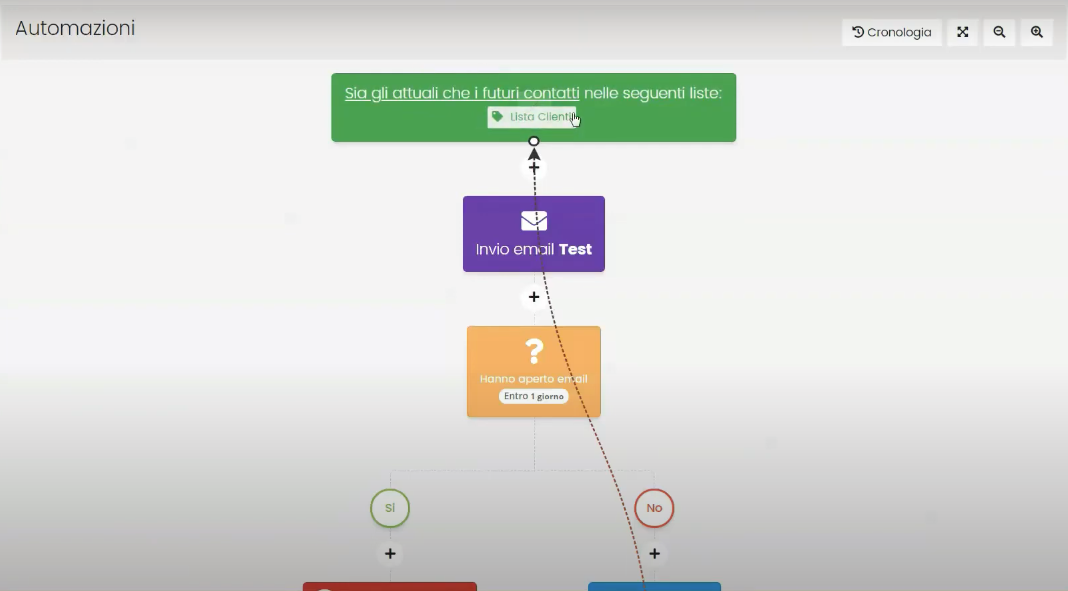In diesem Leitfaden werden wir sehen, wie das Marketing-Modul von FRAMEWORK360 funktioniert.
Wozu dient das Marketing-Modul?
Das Marketing-Modul ist sehr wichtig, es ermöglicht uns, E-Mails oder SMS an unsere Leads zu senden. Das Marketing-Modul wird uns durch seine sehr einfache und intuitive Benutzeroberfläche erheblich helfen, unsere potenziellen Kunden in tatsächliche Kunden umzuwandeln.
Jetzt schauen wir uns an, wie wir diese Funktionalität von Framework360 optimal nutzen können, indem wir die wesentlichen Schritte identifizieren, die wir ausführen müssen.
Schritt 1: Erstellen Sie eine Kundenliste
Das erste, was wir tun müssen, ist sicherlich, eine Liste von Kunden zu erstellen, an die wir eine E-Mail oder eine SMS oder eine automatisierte Sequenz von E-Mails und SMS senden können.
Zuerst müssen wir zum Punkt Kunden im Hauptmenü der Plattform gehen. An diesem Punkt gibt uns die Software die Möglichkeit, unsere Kunden manuell hinzuzufügen oder (wie in den meisten Fällen) eine CSV-Datei zu importieren, in der die Daten unserer Kunden enthalten sind.
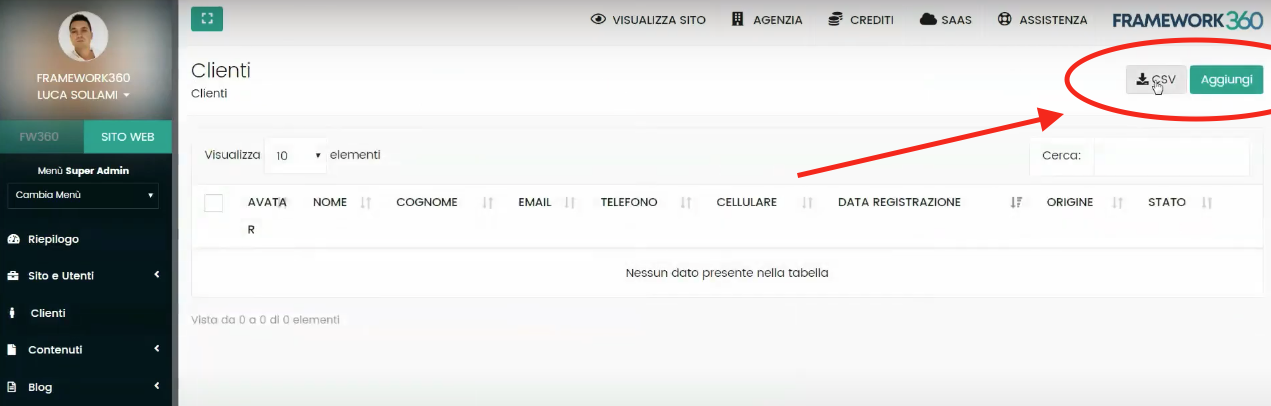
Sobald die Daten unserer Kunden im Abschnitt Kunden eingetragen sind, müssen wir eine spezifische Kundenliste erstellen, an die wir unsere E-Mail oder SMS senden möchten.
Um eine spezifische Kundenliste zu erstellen, müssen wir auf den Punkt Listen im Marketing-Modul im Hauptmenü zugreifen:
Marketing > Empfänger > Listen
Sobald wir im Punkt Listen sind, erstellen wir eine Liste zur Segmentierung unserer Kunden, indem wir auf die Funktion Hinzufügen oben rechts klicken.
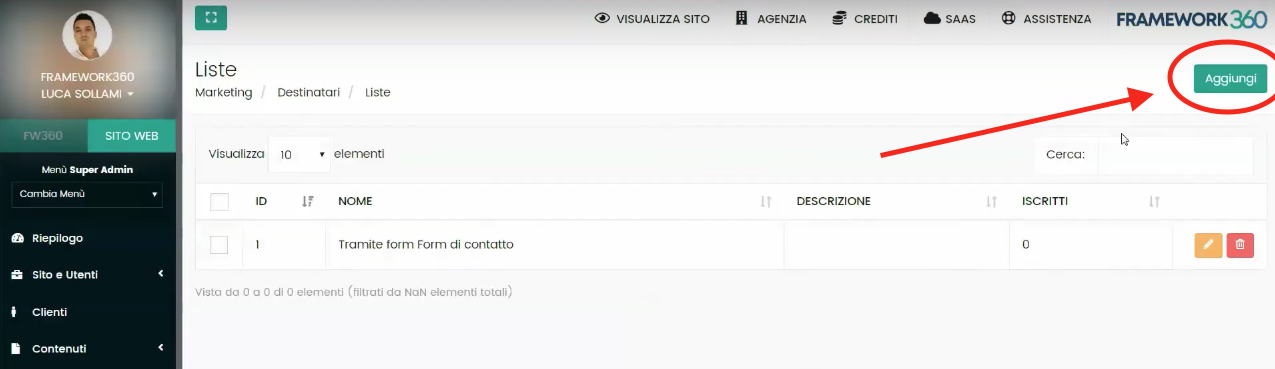
Dieser Abschnitt ist sehr wichtig!
Sobald wir drin sind, geben wir unserer Liste einen Namen und wählen die Option Kunden synchronisieren:
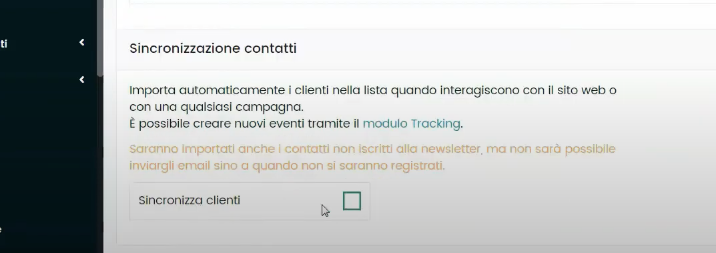
Durch diese Option können wir alle zuvor importierten Kunden in der Liste, die wir erstellen, synchronisieren oder auswählen, nach welchen Parametern wir die Kunden importieren möchten.
Die Parameter können basierend auf folgenden Kriterien definiert werden:
- Datum und Uhrzeit
- Demografie (zum Beispiel, wenn wir die E-Mail nur an ein weibliches Publikum senden wollen)
- Gerät
- Browser
- Betriebssystem
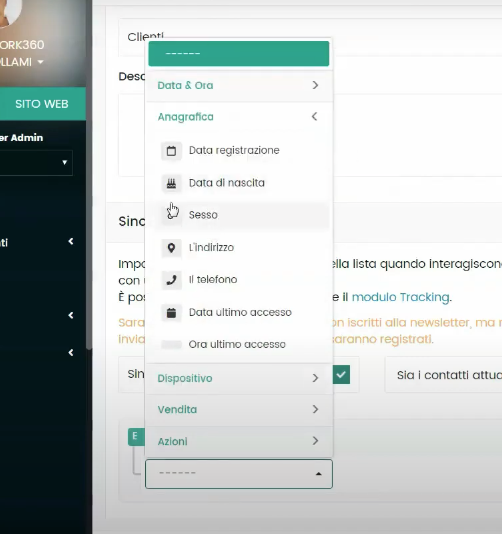
Schritt 2: Erstellen wir den Absender der E-Mail oder der SMS, die wir senden möchten
Für die Erstellung des Absenders müssen wir zu:
Marketing > Kampagnen > Absender
An diesem Punkt wird FRAMEWORK360 uns sogar die Möglichkeit geben, falls wir den Absender der E-Mail einstellen, die Adresse auszuwählen, von der die E-Mail gesendet werden soll, und die Adresse, an die unser Kunde eventuell antworten kann.
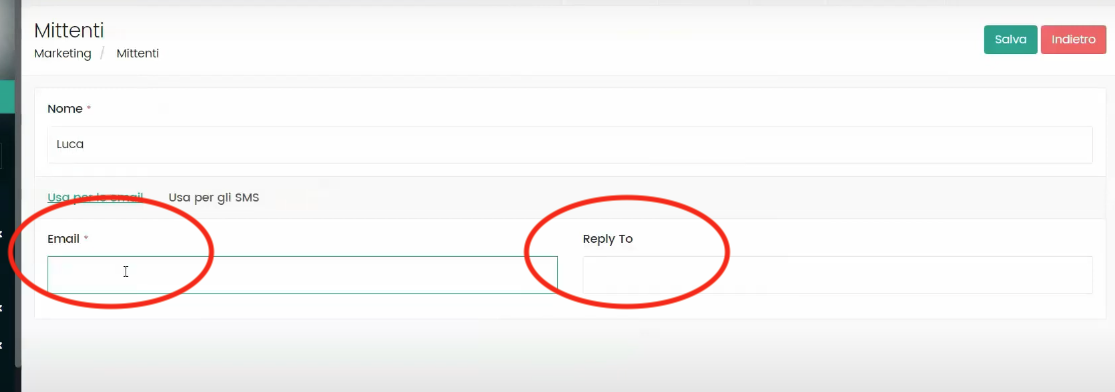
Schritt 3: Lassen Sie uns unsere Kampagne erstellen
Um unsere Kampagne zu erstellen, gehen wir zu:
Marketing > Kampagne > Neue Kampagne erstellen
An diesem Punkt sollten wir auswählen, ob wir eine Standardkampagne oder eine Automatisierung erstellen möchten.
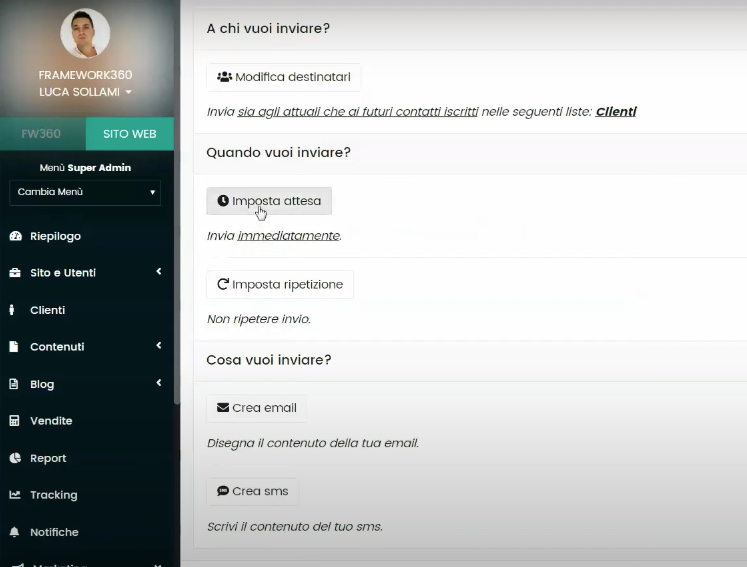
Falls wir uns entscheiden, eine Standardkampagne FRAMEWORK360 im Kampagnenkonfigurationsbildschirm (oben angezeigt) zu erstellen, gibt sie uns die Möglichkeit zu wählen:
- An welche Liste die E-Mail oder SMS gesendet werden soll
- Wann die E-Mail oder SMS gesendet werden soll
- Eine Wiederholung festzulegen (wenn wir möchten, dass die Kampagne alle paar Zeitintervalle neu gestartet wird)
- Festlegen, ob wir eine E-Mail oder eine SMS erstellen möchten
Bei der Erstellung der E-Mail gibt uns FRAMEWORK360 die Möglichkeit, die E-Mail sowohl im HTML-Format über den Visual Builder (wie in der untenstehenden Abbildung gezeigt) als auch eine E-Mail im Textformat zu erstellen.
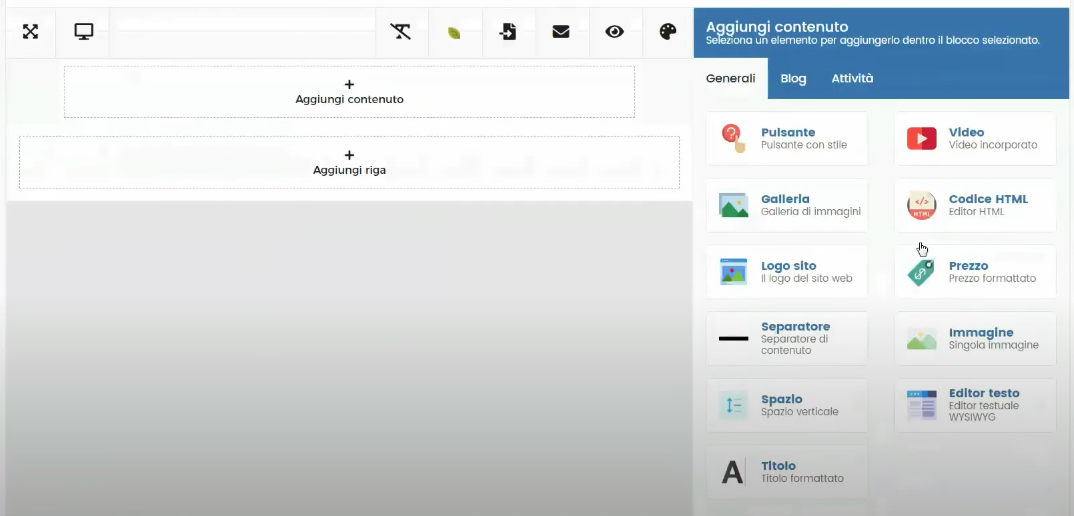
Sobald wir unsere E-Mail erstellt haben, werden wir den Absender und den SMTP-Server einfügen. Falls wir einen externen Server zu FRAMEWORK360 haben, können wir ihn über den Menüpunkt E-Mail-Server einstellen.
Wie ich dir vorher gesagt habe, gibt uns FRAMEWORK360 auch die Möglichkeit, eine Automatisierung zu erstellen.
Um die Automatisierung während der Kampagnenerstellung zu erstellen, wählen wir anstelle von Standard Automatisierung.
Die Automatisierungen sind Aktionen, die die Software basierend auf den Aktionen der Kunden ausführt. Zum Beispiel könnten wir festlegen, dass der Automatisierungsprozess stoppt, wenn der Kunde die E-Mail liest. Wenn der Kunde jedoch innerhalb eines festgelegten Zeitrahmens die E-Mail nicht liest, wird die Software eine weitere von uns erstellte E-Mail versenden.
An diesem Punkt bleibt uns nichts anderes übrig, als unsere Automatisierung wie in der Abbildung gezeigt zu erstellen: